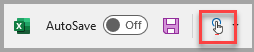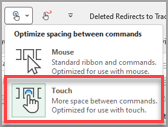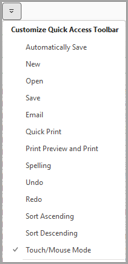O Modo De Toque/Rato altera o espaçamento dos botões no friso para acomodar a utilização de um rato ou de um ecrã tátil. Para o ecrã tátil, os botões estão mais afastados para que sejam mais fáceis de tocar.
Ativar o Modo de Toque
-
Selecione o ícone de mão Modo de Toque/Rato na Barra de Ferramentas de Acesso Rápido.
-
Selecione Toque.
Nota: Para desativar o Modo de Toque, repita os passos.
Adicionar o Modo De Toque/Rato à Barra de Ferramentas de Acesso Rápido
Se não vir o ícone na Barra de Ferramentas de Acesso Rápido, pode adicioná-lo.
-
Prima
-
Selecione Modo de Toque/Rato.